
Liez le champ de recherche de Trello et il y a des chances pour que vous puissiez trouver les cartes que vous cherchez en quelques secondes.
Avec son vaste ensemble de fonctionnalités, Trello serait un outil complexe à utiliser, pensez-vous, mais ce n'est pas le cas. C'est parce que Trello a une approche visuelle intuitive de la gestion de projet et est incroyablement personnalisable 10 Utilisations uniques de Trello autres que la gestion de projet 10 Utilisations uniques de Trello autres que la gestion de projet Trello est un délice pour les amoureux de la liste. Son approche de style Kanban n'était pas destinée uniquement à la gestion de projet. Ne nous croyez pas? Regardez ces dix utilisations uniques de Trello. Lire la suite . Il dispose également de workflows bien planifiés, tels que son puissant mécanisme de recherche.
Aujourd'hui, voyons comment vous pouvez utiliser les fonctions de recherche de Trello pour récupérer les bonnes données de vos cartes Trello à chaque fois .
Maîtriser l'utilisation des opérateurs de recherche
Les opérateurs de recherche sont l'épine dorsale des recherches Trello. Vous vous demandez ce qu'ils sont? Eh bien, ce sont des étiquettes spéciales qui vous permettent de mieux contrôler vos recherches. Par exemple, en utilisant le bon opérateur de recherche, vous pouvez trouver des cartes dans lesquelles vous êtes étiqueté ou seulement celles qui ont des pièces jointes.
Vous avez déjà rencontré des opérateurs auparavant. Ce sont ces modificateurs qui apparaissent dans la liste déroulante de recherche sous Voulez-vous dire ... lorsque vous tapez une requête.
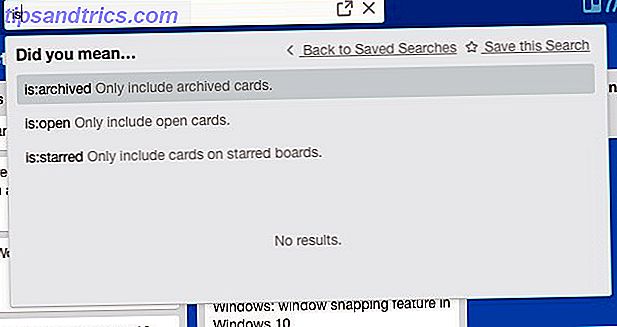
Pour ajouter des opérateurs à votre flux de travail de recherche, mémorisez-en quelques-uns pour commencer. Trello est là pour vous aider avec des suggestions de saisie semi-automatique en ligne . Lorsque vous maîtrisez l'utilisation des opérateurs, ajoutez plus à votre flux de travail avec cette feuille de calcul d'opérateur.
Opérateurs importants à connaître
Voici quelques opérateurs utiles pour vous aider à démarrer:
- @ - Renvoie les cartes affectées au nom d'utilisateur auquel vous avez ajouté @ . Voulez-vous voir uniquement les cartes qui vous sont attribuées? Tapez @me .
- # ou label: - Apporte des cartes avec la couleur de l'étiquette que vous tapez après # ou label :, donc pour voir les cartes avec une étiquette verte, tapez #green ou label: green .
- board: "name" - Affiche les cartes du tableau dont vous tapez le nom après le tableau:
- has: attachments - Renvoie uniquement les cartes qui ont des pièces jointes
- est: étoilé - Renvoie uniquement les cartes étoilées.
- est: open - Renvoie uniquement les cartes ouvertes. Par défaut, Trello renvoie les cartes ouvertes et archivées correspondant à votre requête.
- due: jour - Affiche les cartes qui sont dues dans les prochaines 24 heures. Étendre la plage de recherche en remplaçant le jour par un chiffre. Par exemple, si vous voulez une liste de cartes qui sont dues dans les sept prochains jours, vous devrez taper : 7 .
@trello Génial! J'ai expérimenté et trouvé de nombreux modificateurs / opérateurs secrets dans Trello. Vous devriez les documenter tous!
- Starf1337 (@ Starf1337) 10 septembre 2014
Besoin de zoomer sur un résultat de recherche? Passez la souris dessus et Trello agrandit ce résultat et atténue temporairement le reste.
Remarque: Si le nom de la carte comporte plusieurs mots, vous devez placer le nom entre guillemets pour que les opérateurs de recherche puissent fonctionner.
Dig Deeper utilisant des mots-clés
La grande chose à propos des recherches Trello est que vous pouvez affiner votre recherche en utilisant une grande variété de critères. Vous pouvez désormais rechercher des mots-clés dans les noms de cartes, les descriptions, les listes de contrôle et les commentaires. Voici les opérateurs (explicites) dont vous aurez besoin: nom:, description :, liste de contrôle:, commentaire:.
Jetez un oeil à cet exemple de requête: commentaire: emplacements halloween . Cela cherche le terme "terrains d'Halloween" dans les commentaires des cartes à travers tous les conseils.
Rechercher dans des cartes spécifiques (aka Filter)
Si vous souhaitez trouver quelque chose dans un tableau spécifique, essayez de filtrer au lieu de chercher. Le filtrage renvoie des cartes qui correspondent à des mots clés, des membres, des libellés et des dates d'échéance sur un tableau spécifique. Les cartes apparaîtront dans leur emplacement d'origine sur le tableau.
Pour afficher l'option de filtre pour n'importe quelle carte, accédez d'abord à ce forum. Recherchez votre nom d'utilisateur en haut à droite. Cliquez sur le lien Afficher le menu en dessous, puis sur Filtrer les cartes. Ou vous pouvez contourner tout cela et appuyez simplement sur la touche F pour essayer de filtrer sur le tableau actuel.
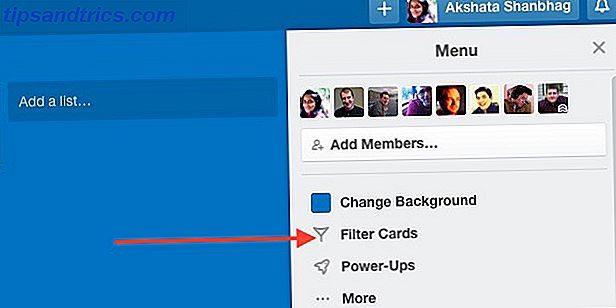
Voici une différence clé entre le filtrage et la recherche. Le filtrage affiche des résultats qui correspondent même partiellement aux mots clés que vous avez entrés. La recherche renvoie uniquement les correspondances exactes .
En d'autres termes, la recherche à travers les forums via la boîte de recherche est comme une recherche booléenne ET Devenir mieux à trouver des trucs avec les moteurs de recherche: Expliquer la logique booléenne devient mieux à trouver des trucs avec les moteurs de recherche de serveurs une demi-seconde pour interroger environ 50 milliards de pages indexées, il vous faut beaucoup plus de temps pour analyser uniquement la première page de résultats de recherche. En plus de cela, ... Lire la suite. Selon les mots clés utilisés, les recherches filtrées seraient soit:
- Recherches OR booléennes, ou
- un mélange de recherches OR et AND.
Voyons voir comment cela fonctionne avec un exemple:
- Requête de recherche - idée de recette de petit déjeuner est: archivé Résultat - Cartes archivées qui contiennent l' idée de recette de petit déjeuner de tous les conseils.
- Requête de filtre: idée de recettes de petit - déjeuner Résultat - Cartes qui contiennent l'un de ces mots-clés: petit-déjeuner, recette et idée
- Filtrer la requête avec plusieurs types d'options: idée de recette de petit - déjeuner rouge orange Résultat - Cartes contenant l'un de ces mots-clés: petit-déjeuner, recette et idée et cartes ayant une étiquette rouge ou orange.
Enregistrer les recherches que vous utilisez souvent
Si vous vous retrouvez à taper les mêmes requêtes de recherche de temps en temps, vous devez essayer la fonction de recherche sauvegardée de Trello. Pour enregistrer une recherche avec un critère spécifique, tapez-la dans la zone de recherche et cliquez sur Enregistrer cette recherche, que vous trouverez en haut à droite dans la liste déroulante de recherche.
Rêvez-vous d'un monde Trello où vous pouvez enregistrer des recherches et gagner du temps aussi? Ce monde est là. Champagne quelqu'un? http://t.co/vMVCo0SaLc
- Trello (@trello) 12 août 2014
Les recherches sauvegardées sont idéales pour garder un œil sur les cartes qui affichent des activités à intervalles réguliers. Par exemple, pour suivre quotidiennement des tâches hautement prioritaires à partir d'un tableau spécifique, vous pouvez enregistrer une recherche similaire au tableau: libellé "Mission possible": rouge dû: jour . Pour avoir une vue hebdomadaire d'un projet, vous pouvez garder cette recherche à portée de main: label: done board: "Where We Are" .
Vous pouvez voir vos recherches sauvegardées dans la boîte de recherche elle-même. Faites-les glisser pour les réorganiser pour plus de commodité. Pour exécuter une recherche sauvegardée, il suffit de cliquer sur son nom dans la liste.
Si vous utilisez la version gratuite de Trello, vous avez uniquement accès à la recherche sauvegardée par défaut, qui répertorie les cartes qui vous sont assignées. Si vous voulez créer vos propres recherches, vous aurez besoin d'un compte Trello Gold, facile à obtenir. Comment obtenir gratuitement l'Or Trello et ce que vous pouvez faire avec Comment obtenir gratuitement l'Or Trello et ce que vous pouvez faire avec Trello distribue actuellement un mois gratuit de Trello Gold à chacun de ses 10 000 000 utilisateurs. Nous vous montrons comment obtenir le vôtre et ce que vous pouvez en faire. Lire la suite
J'utilise @Trello pour le travail, privé et pour organiser ma recherche licorne (je sais qu'ils sont réels) http://t.co/ZMMv1Ej2Q7 # Trello10m
- Rakel Ósk (@rakel_osk) 19 octobre 2015
Ajoutez ce lien à vos favoris pour accéder rapidement à vos recherches enregistrées sur une page Web distincte!
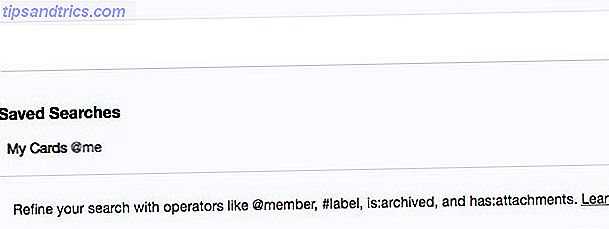
Recherche de cartes archivées
Au fur et à mesure que vous faites le point sur vos projets, vous pourriez avoir besoin de regarder les cartes que vous avez archivées. Vous pouvez le faire de différentes manières:
- Pour rechercher des cartes archivées sur toutes les cartes, saisissez : archivé dans la zone de recherche. Cela renvoie uniquement les cartes archivées.
- Pour obtenir toutes les cartes archivées dans un tableau particulier, allez dans Afficher le menu> Plus ...> Éléments archivés. Vous y trouverez un champ de recherche pour vous aider à en trouver des spécifiques.
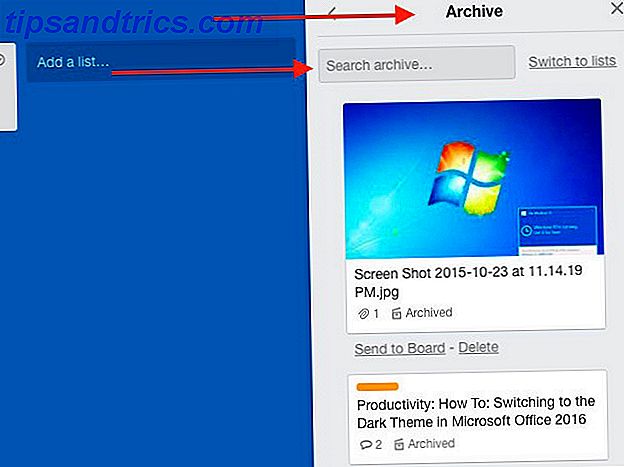
Emprunter des modèles
Les gabarits sont d'incroyables économiseurs de temps 8 Conseils d'organisation pour gagner du temps pour Noël cette année 8 Conseils d'organisation pour gagner du temps cette année C'est le moment le plus merveilleux de l'année - et le plus stressant! Si Noël devient trop difficile à gérer, il y a quelques choses que vous pouvez faire pour soulager vos soucis. En savoir plus et vous pouvez les utiliser dans Trello pour dupliquer les cartes, les cartes, les listes et les listes de contrôle. Voici comment faire:
Pour les cartes: Accédez au tableau que vous souhaitez utiliser comme modèle. Sous Show Menu> More ..., cliquez sur Copy Board. Vous pouvez même trouver des forums publics intéressants avec une recherche sur le Web et les utiliser comme modèles.
Pour les listes: Cliquez sur la petite flèche à droite d'une liste, puis sur Copier la liste ... pour la dupliquer.
Pour les cartes: passez la souris sur une carte jusqu'à ce que vous y voyiez une icône en forme de crayon. Cliquez sur l'icône, et dans la liste qui apparaît, cliquez sur Copier . Choisissez le tableau et la liste auxquels vous voulez copier la carte actuelle. Terminé? Maintenant, cliquez sur Créer une carte.
Pour les listes de contrôle: Ouvrez la carte sur laquelle vous souhaitez copier une liste de contrôle particulière. Cliquez sur Liste de contrôle dans la barre latérale sur la droite. Vous devriez maintenant avoir une boîte de dialogue Ajouter une liste de contrôle . Utilisez la liste déroulante Copier les éléments de ... pour sélectionner la liste de contrôle que vous souhaitez utiliser comme modèle pour en créer un nouveau.
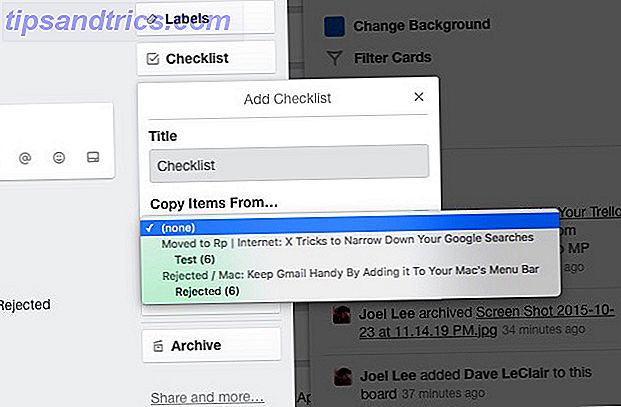
Recherche avec couleur
Sur une carte Trello particulière dont je fais partie à MakeUseOf, nous avons assigné des étiquettes basées sur des noms d'utilisateur. L'étiquette orange porte maintenant mon nom, donc tout le monde qui regarde le tableau sait que je travaille sur les idées avec des étiquettes orange. Cette astuce simple consistant à associer des étiquettes à des mots-clés ou à des noms spécifiques est une sorte de recherche visuelle sans effort en soi.
Si vous souhaitez renommer les étiquettes sur des cartes spécifiques, vous pouvez le faire à partir de Menu Afficher> Plus ...> Étiquettes. Une fois que vous avez navigué jusqu'à cet endroit, cliquez sur l'icône en forme de crayon à côté de n'importe quelle étiquette pour lui attribuer un mot-clé approprié.
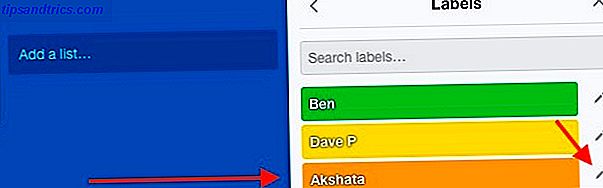
Utilisez le clavier plus souvent
Les raccourcis clavier sont le moyen le plus rapide de naviguer dans n'importe quelle application Raccourcis clavier que vous n'utilisez pas dans vos applications Web préférées Raccourcis clavier que vous n'utilisez pas dans vos applications Web préférées Les raccourcis clavier ne concernent pas uniquement les applications bureautiques: vos applications Web préférées eux aussi. De Gmail à Trello, de Facebook à Twitter, l'apprentissage des raccourcis clavier est le moyen le plus facile de tout faire plus rapidement. Lire la suite . Une fois que vous les ajoutez à votre flux de travail Trello, nous parions que vous détesterez revenir aux clics de souris 7 erreurs de clic de souris désastreuses que vous ne voulez pas faire 7 erreurs désastreuses de clic de souris que vous ne voulez pas mettre entre de mauvaises mains, la souris pourrait se transformer en un outil destructeur. Nous vous montrons quelles routines de souris vous pourriez prendre pour acquis et comment ils rejettent les utilisateurs moins expérimentés. Lire la suite . Essayez ces raccourcis pour commencer:
- / - Place le curseur dans la zone de recherche
- B - Ouvre la liste déroulante Boards
- Entrer - Ouvre la carte sélectionnée
- Esc - Ferme la carte
- T - Ouvre la carte que vous survolez et met en surbrillance son champ de nom pour l'éditer (tapez " E " si vous voulez éditer le nom sans ouvrir la carte)
Trier les cartes
Avec la fonction de tri intégré de Trello, vous pouvez aligner les cartes dans une liste en fonction de leur date de création. Cliquez sur le bouton Lister les actions à côté du nom de la liste à choisir parmi l'une des deux options de tri:
- Trier par date de création (le plus récent en premier)
- Trier par date de création (le plus ancien en premier)
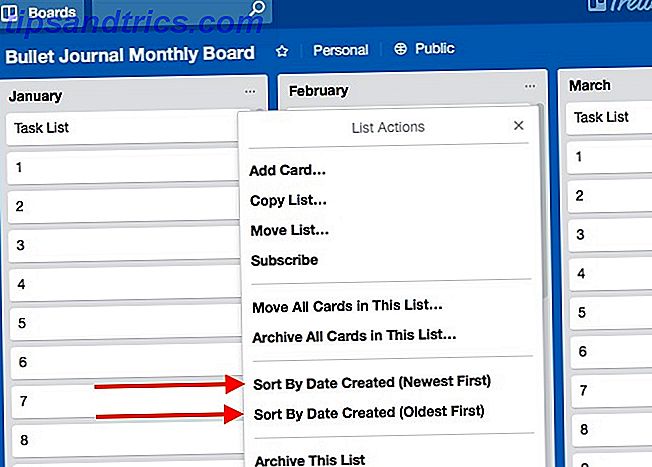
Pour les options de tri avancées, vous avez besoin de cette extension Chrome: Ultimello. Il vous permet de trier les cartes par titre, date d'échéance, étiquettes, etc. Gardez à l'esprit que, par défaut, le tri des cartes avec Ultimello n'est pas permanent. Si vous voulez que le nouvel ordre de tri soit permanent, cliquez sur le lien Appliquer le tri actuel avec les options de tri.
Dommage qu'Ultimello soit limité à Chrome. Si vous utilisez un navigateur différent, essayez Butler for Trello pour trier les cartes. Butler est un outil d'automatisation incroyable pour Trello Automatiser Tâches fastidieuses sur Trello avec ce bot étonnant Automatiser des tâches fastidieuses sur Trello avec ce bot étonnant Trello est un outil simple pour gérer des projets et des tâches, mais il devient encore plus facile avec l'outil d'automatisation fantastique appelé Butler. Lire la suite et la possibilité de trier les cartes n'est qu'une de ses nombreuses fonctionnalités utiles.
Il est temps de Trello!
Toujours passer au crible vos planches Trello manuellement? Passez aux astuces listées ci-dessus pour les rechercher toutes en même temps et accélérer votre flux de travail Trello. Bien sûr, une organisation intelligente Comment vous assurer que vous n'oublier jamais une tâche jamais à nouveau Comment vous assurer que vous n'oublier jamais une tâche à nouveau Vous êtes une personne organisée. Vous ajoutez toujours des événements à venir à votre calendrier et vous disposez d'un système d'étiquetage correct dans Gmail. Mais vous avez besoin d'automatisation pour les intégrer dans votre liste de tâches. Lire plus de vos cartes Trello est aussi utile que d'apprendre des astuces de recherche. Portez une attention égale aux deux!
Trouvez-vous des trucs Trello à portée de main ou une douleur à retenir? Partagez vos meilleurs conseils de recherche Trello avec nous dans les commentaires!



